8 הדרכים המובילות לתקן את לוח המספרים לא עובד על המקלדת ב-Windows 11
Miscellanea / / April 22, 2022
לוח מספרים הוא פריט חובה לאנשים הנוטים להכניס מספרים על בסיס יומי. אבל כאשר ה-Numpad פתאום מפסיק לעבוד, אתה צריך לחפש שיטות חלופיות כמו שימוש בשורת הפונקציות. עם זאת, אתה יכול לתקן את לוח המספרים לא עובד על מקלדת ב-Windows 11.

בין אם אתה צריך להתמודד עם Excel או להקליד ספרות באופן קבוע לעבודה אחרת, לוח המספרים יכול באמת לחסוך זמן. בוא נתקדם ונתקן את לוח המספרים במקלדת שלך.
1. הפעל Num Lock במקלדת
רוב המקלדות מגיעות עם מקש Num Lock ייעודי. כאשר אתה משבית אותו, לוח המספרים מפסיק לפעול. רובם מעדיפים להשבית אותו כאשר לא עובדים עם מספרים כדי למנוע לחיצות בשוגג.

אז בדוק אם אתה צריך להפעיל מחדש את מקש Num Lock ולהתחיל להקליד מספרים. חלק מהמקלדות מגיעות עם נורת LED כדי לציין את המצב הפעיל.
2. הפעל את מקשי העכבר
כאשר אתה מפעיל מקשי עכבר ב-Windows 11, אתה יכול להשתמש בלוח המקשים המספרי כדי להזיז את מצביע העכבר. זה שימושי ביותר כאשר העכבר מפסיק לעבוד על המחשב, ואתה צריך לעשות קצת עבודה מהירה.
ברגע שאתה חוזר להשתמש בעכבר פונקציונלי במחשב, עליך להשבית את מקשי העכבר.
שלב 1: הקש על מקשי Windows + I יחד כדי לפתוח את הגדרות Windows 11.
שלב 2: עבור לתפריט נגישות.
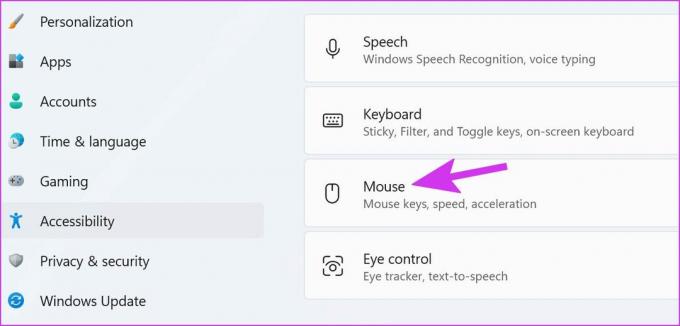
שלב 3: בחר עכבר והשבת את מקשי העכבר מהתפריט הבא.

3. מקשי מספרים נקיים
אם מקשי לוח המספרים מלאים בחלקיקי אבק, אתה עלול להיתקל בבעיות איתם. אם אתה משתמש ב- a מקלדת מכנית, אתה יכול להסיר את המקשים האלה עם מושך מפתחות ייעודי (שמגיע עם המקלדת שלך) ולנקות את המקלדת.
מי שמשתמש במחשבים ניידים או במקלדות רגילות יכול להסיר את האבק עם מפוח אוויר מתחת למקשים. הקפד להטות את המקלדת במידה מסוימת בעת הסרת אבק ממקשי המספרים.
4. עדכון מנהלי התקנים למקלדת
ייתכן שעדכון Windows 11 פיתח חוסר תאימות עם מנהלי ההתקן של המקלדת שלך. עליך להוריד את מנהלי ההתקן העדכניים ביותר של המקלדת מהאתר הרשמי של יצרן המקלדות ולהתקין אותם במחשב. לאחר הורדת מנהלי ההתקן של המקלדת הדרושים מאתר האינטרנט, בצע את השלבים שלהלן.
שלב 1: לחץ לחיצה ימנית על מקש Windows בשורת המשימות ופתח את תפריט מנהל ההתקנים.

שלב 2: לחץ על החץ שלפני האפשרות מקלדות כדי להרחיב אותה. לאחר מכן, לחץ לחיצה ימנית על המקלדת ובחר עדכן מנהל התקן.
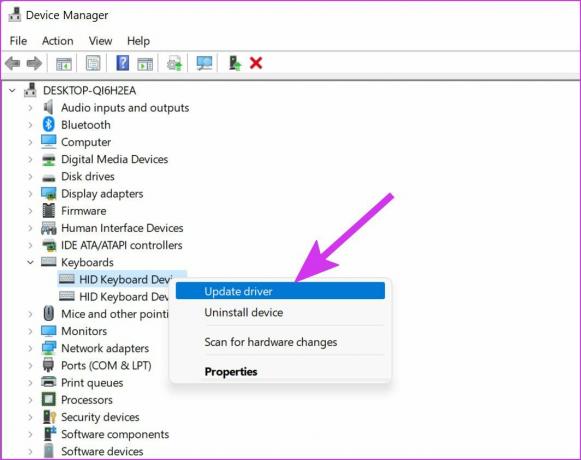
שלב 3: בחר באפשרות 'חפש אוטומטית אחר נהגים'.

המערכת תמצא את מנהל ההתקן העדכני ביותר שאומת על ידי Windows Update ותתקין אותו.
5. הפעל את פותר הבעיות במקלדת
אם לוח המספרים הפסיק לעבוד פתאום, אתה יכול להפעיל את פותר הבעיות במקלדת ולתקן את הבעיה.
שלב 1: פתח את הגדרות Windows לאחר לחיצה על מקשי Windows + I ועבור לתפריט מערכת.
שלב 2: בחר פתרון בעיות ופתח פותרי בעיות אחרים.
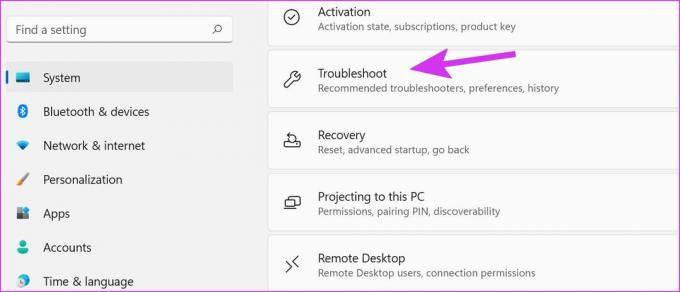
שלב 3: גלול מטה והפעל את פותר הבעיות במקלדת.
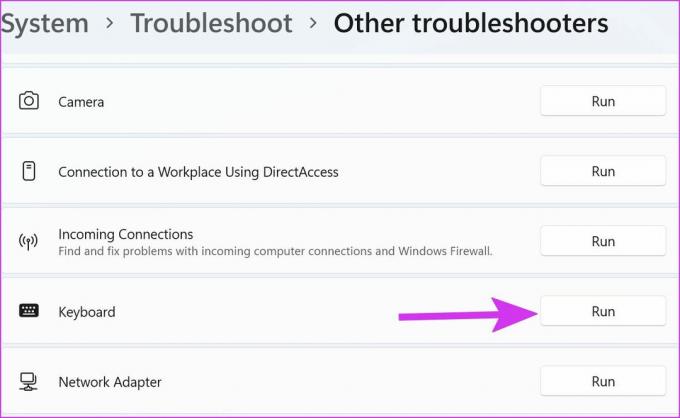
תן ל-Windows לתקן את הבעיה ונסה להשתמש שוב בלוח המספרים.
6. התקן מחדש מנהלי התקנים למקלדת
אם לא מצאת עדכון עבור מנהלי ההתקן של המקלדת, תוכל להתקין מחדש את אלה במחשב שלך. ראשית, תצטרך להסיר את מנהלי ההתקן הישנים של המקלדת ולהתקין מחדש את האחרונים שוב.
שלב 1: פתח את תפריט מנהל ההתקנים (עיין בסעיף 4 לעיל).
שלב 2: הרחב את תפריט המקלדות ולחץ לחיצה ימנית על המקלדת.
שלב 3: בחר הסר התקן.
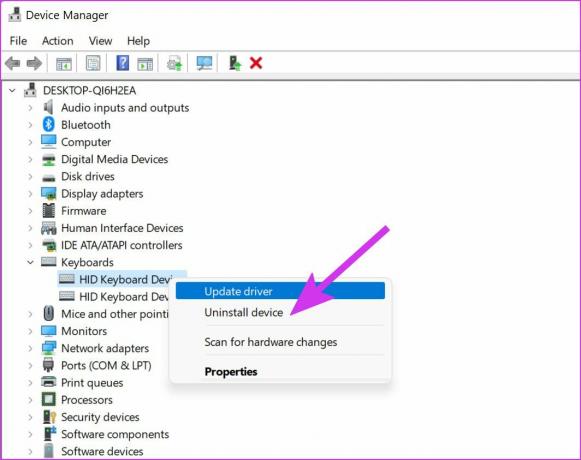
הפעל מחדש את המחשב והמערכת תתקין את מנהלי ההתקן הנדרשים לאחר אתחול המחשב.
7. בדוק אם יש נזק למקלדת
אם תזיק למקלדת בטעות, אתה עלול להסתיים עם לוח מספרים שבור. אתה צריך החלף את המקלדת באחרת מאמזון. עד שתגיע המקלדת החדשה, אתה יכול לבחור במקלדת Windows 11 על המסך במחשב.
8 השתמש במקלדת וירטואלית של Windows 11
Windows 11 מכיל עיצוב מחדש מקלדת על המסך עבור מכשירים ידידותיים למגע. הנה איך אתה יכול להשתמש בו ולאפשר עליו לוח מקשים נומרי.
שלב 1: הקש על מקש Windows כדי להפעיל את החיפוש והקלד בו מקלדת על המסך.
שלב 2: לחץ על מקש Enter ופתח את אפליקציית המקלדת שעל המסך. כברירת מחדל, הוא אינו נושא את לוח המספרים בצד ימין. עליך להפעיל אותו מתפריט האפשרויות.
שלב 3: לחץ על אפשרויות בפינה השמאלית התחתונה.

שלב 4: סמן את התיבה 'הפעל את לוח המקשים המספרי' ולחץ על אישור בתחתית.

קראק את המספרים
עד כמה שדיסקורד טוב, יש עדיין מקום לשיפור באפליקציית האנדרואיד שלה. אמנם קריסות אפליקציה כאלה יכולות להיות מטרידות עם Discord, אך אנו מקווים שהפתרונות שהוזכרו לעיל עזרו לך לתקן אותן לתמיד.
עודכן לאחרונה ב-5 באפריל, 2022
המאמר לעיל עשוי להכיל קישורי שותפים שעוזרים לתמוך ב-Guiding Tech. עם זאת, זה לא משפיע על שלמות העריכה שלנו. התוכן נשאר חסר פניות ואותנטי.

נכתב על ידי
פרת' עבד בעבר ב-EOTO.tech כשסיקר חדשות טכנולוגיות. כרגע הוא מתמחה ב-Guiding Tech וכותב על השוואת אפליקציות, מדריכים, טיפים וטריקים לתוכנה וצולל עמוק לתוך פלטפורמות iOS, Android, macOS ו-Windows.



